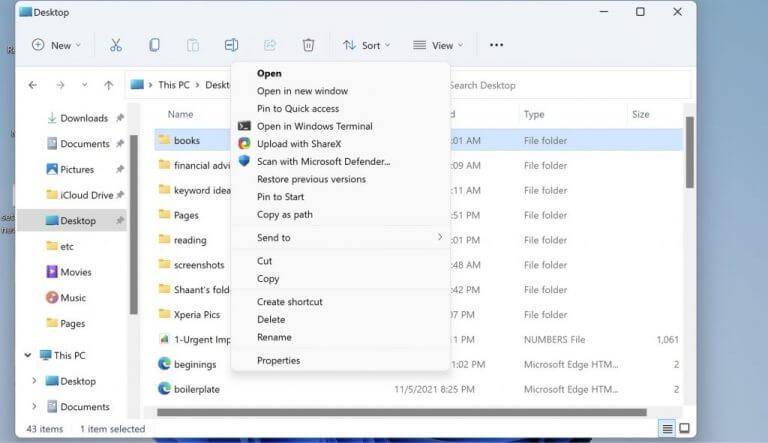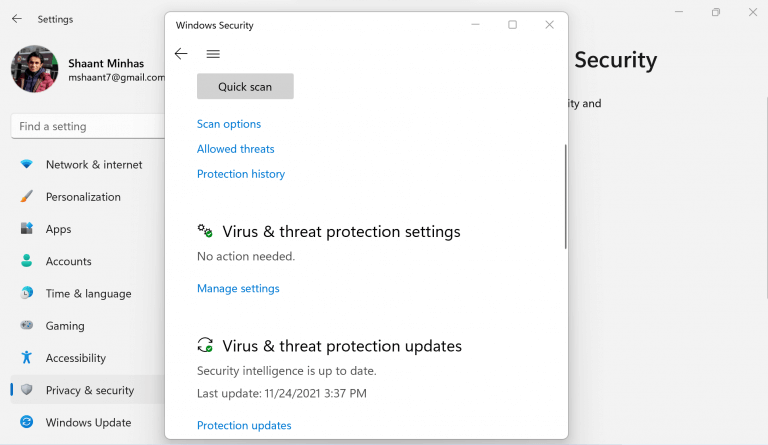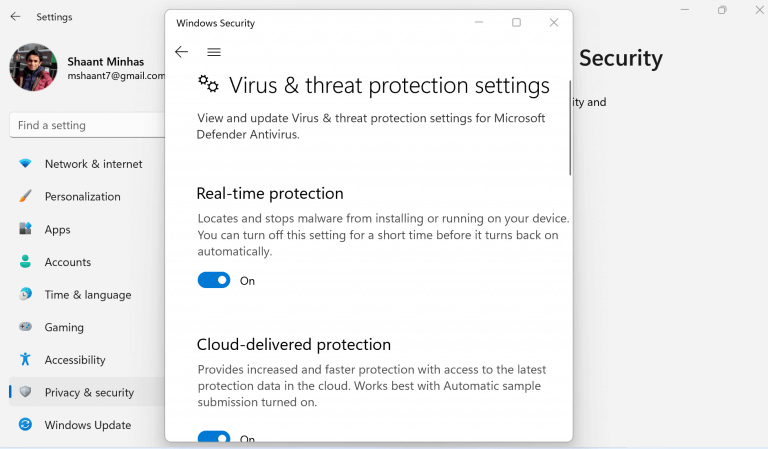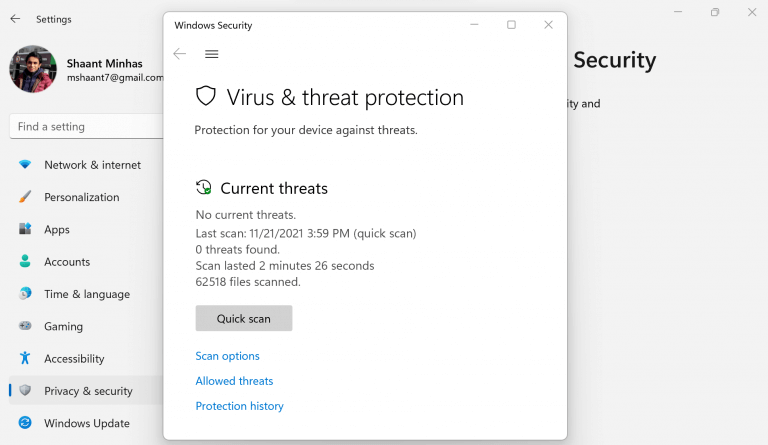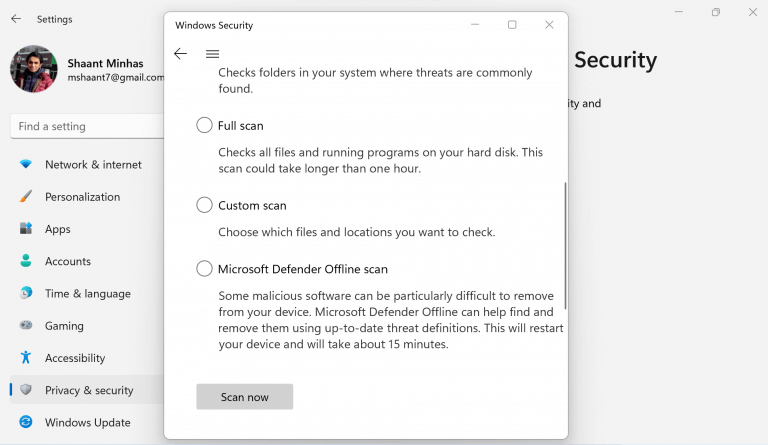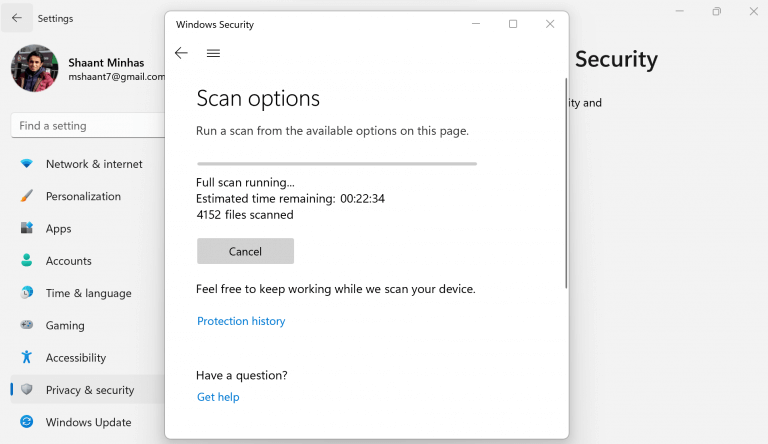V technologickom svete je to divoký, divoký západ. So zrýchľovaním technologických zmien je na obzore množstvo technologických inovácií. Očakáva sa však aj výrazný nárast narušenia škodlivého softvéru, pričom zákerní hackeri neustále pracujú na hľadaní nových medzier.
Neberte nás za slovo.
„Podľa nového prieskumu IDG Research Services, ktorý si objednala spoločnosť Insight, takmer 80 % popredných lídrov v oblasti IT a IT bezpečnosti sa domnieva, že ich organizáciám chýba dostatočná ochrana pred kybernetickými útokmi, a to aj napriek zvýšeným investíciám do bezpečnosti IT uskutočneným v roku 2020 na riešenie distribuovaných výziev v oblasti IT a práce z domu. podniky. Len 57 % vykonalo v roku 2020 hodnotenie rizika zabezpečenia údajov,“ hovorí autor v tomto diele z Forbes.
Teraz, aj keď existuje veľa dobrých antivírusových programov, ktoré vám môžu pomôcť zostať chránení, tento príspevok nie je o nich.
Tu by sme sa namiesto toho chceli zamerať na Microsoft Defender, predvolené bezpečnostné riešenie poskytované spoločnosťou Microsoft pre všetky vaše bezpečnostné problémy.
Poďme sa ponoriť.
Čo je Windows Defender
Microsoft Defender, nazývaný Windows Security od Windowsu 11, je predvolený softvér proti malvéru, ktorý spoločnosť Microsoft ponúka bezplatne. A nenechajte sa zmiasť bezplatnou možnosťou; softvér môže obstáť v porovnaní s akýmkoľvek plateným antivírusovým programom. Dokáže ľahko odhaliť a odstrániť vírusy, červy a malvér.
Odhliadnuc od celkovej ochrany, hneď od spustenia počítača si tiež automaticky sťahuje aktualizácie, aby držal krok s rýchlo sa meniacimi technickými aktualizáciami. Majte tiež na pamäti, že ak ste už do svojho počítača nainštalovali antivírus tretej strany, potom sa Microsoft Defender vypne. Ak ho chcete znova zapnúť, stačí antivírus odinštalovať.
Skenujte svoj počítač pomocou programu Windows Defender
Pomocou programu Windows Defender môžete jednoducho skenovať konkrétne súbory a priečinky v počítači a uistiť sa, že pod kapotou všetko funguje správne.Ak chcete začať, postupujte podľa nasledujúcich krokov:
- Vyberte súbor alebo priečinok, ktorý chcete skenovať.
- Kliknite pravým tlačidlom myši na danú položku a vyberte Skenujte pomocou programu Microsoft Defender.
Po dokončení skenovania sa zobrazí a Možnosti skenovania stránku, ktorá vám oznámi výsledky kontroly. Ak existuje nejaká hrozba, ktorá si vyžaduje vašu pozornosť, Microsoft Defender na ňu upozorní.
Zapnite automatickú ochranu
Okrem funkcie detekcie a riešenia malvéru ponúka antivírus Windows Defender aj spôsob, ako povoliť ochranu vášho počítača v reálnom čase. Povoľte ho a budete upozornení, keď sa s vaším počítačom stane niečo zvláštne.
Ak chcete začať, postupujte podľa nasledujúcich krokov:
- Stlačte tlačidlo Kláves Windows + I na otvorenie nastavenie.
- Vyberte Ochrana osobných údajov a zabezpečenie > Zabezpečenie systému Windows > Ochrana pred vírusmi a hrozbami.
- Odtiaľ vyberte Spravovať nastavenia (alebo Nastavenia ochrany pred vírusmi a hrozbami v skorších verziách systému Windows 10) a prepnite Ochrana v reálnom čase možnosť Zapnuté.
Tým sa zapne funkcia všestrannej ochrany programu Windows Defender, vďaka čomu bude odolný voči neznámym chybám a hrozbám.
Skenujte celý počítač
V prvej časti vyššie sme sa zaoberali tým, ako môžete skenovať konkrétne súbory a priečinky. Pomocou programu Windows Defender však môžete spustiť aj úplnú kontrolu počítača.
Táto funkcia skenovania sa dodáva v dvoch variantoch: rýchle skenovanie a pokročilé skenovanie.
Spustenie rýchleho skenovania
Máte pocit, že vo vašom počítači niečo nefunguje, ale máte málo času. Tak čo robíš? Pomocou funkcie rýchleho skenovania bude program Windows Defender prechádzať iba základnými súbormi a registrami vášho počítača. Akékoľvek problémy, ktoré nájde, budú následne vyriešené aplikáciou.
Ak chcete spustiť skenovanie, postupujte podľa nasledujúcich krokov:
- Ísť do Nastavenia > Ochrana osobných údajov a zabezpečenie > Zabezpečenie systému Windows.
- Kliknite na Ochrana pred vírusmi a hrozbami.
- Vyberte Rýchla kontrola aby ste mohli začať s procesom.
Spustite pokročilé skenovanie
Akokoľvek dobrá je funkcia rýchleho skenovania, nezodpovedá úplne štandardnej bezpečnostnej kontrole proti útokom škodlivého softvéru.Aby ste sa uistili, že váš počítač je skutočne bez akéhokoľvek škodlivého softvéru a vírusov, odporúčame vám vyskúšať pokročilé skenovanie.
Ak chcete začať, postupujte podľa nasledujúcich krokov:
- Vyberte Štart > nastavenie > Súkromie a bezpečnosť > Zabezpečenie systému Windows.
- Kliknite na Ochrana pred vírusmi a hrozbami.
- Pod Aktuálne hrozby, vyberte Možnosti skenovania (alebo v skorších verziách Windowsu 10, pod História hrozieb, vyberte Spustite novú rozšírenú kontrolu).
- Vyberte jednu z možností skenovania:
- Úplné skenovanie (skontrolujte súbory a programy aktuálne spustené na vašom zariadení)
- Vlastné skenovanie (skenovať konkrétne súbory alebo priečinky)
- Offline kontrola v programe Microsoft Defender
- Nakoniec kliknite na Skenovanie teraz.
Všetko o programe Windows Defender
A to je všetko o programe Windows Defender, priatelia. Osobne používam a odporúčam Windows Defender pred inými drahými – a často nafúknutými – programami tretích strán. Skombinujte to s bezpečnými postupmi používania webu, domnievam sa, že to neurobíte ani vy. Bez ohľadu na to, pre ktorú možnosť sa rozhodnete, buďte si istí, že s programom Windows Defender môžete mať k dispozícii bezplatnú a spoľahlivú možnosť zabezpečenia.
FAQ
Ako zabezpečiť doma počítač?
Udržujte svoj počítač v bezpečí doma 1 Tipy na ochranu počítača. Windows 10 a Windows 8 majú už zabudovanú a automaticky zapnutú bránu firewall. … 2 Chráňte svoje osobné údaje online. … 3 Chráňte sa pred podvodmi. … 4 Prevencia a odstránenie škodlivého softvéru. … 5 Iné spôsoby odstránenia škodlivého softvéru. …
Čo môžem urobiť pre zlepšenie zabezpečenia môjho počítača?
Je to nudné, ale je to efektívne: uistite sa, že váš operačný systém a všetky programy, ktoré na ňom bežia (najmä váš prehliadač, e-mailový klient a antivírusová aplikácia), sú vždy aktualizované pomocou najnovších záplat a aktualizácií. To zaisťuje, že všetky existujúce bezpečnostné hrozby sú chránené pred a dáva vám dobrú šancu postaviť sa novým.
Ako môžem chrániť svoj počítač pred vírusmi?
Tipy na ochranu počítača.Používanie brány firewall Systémy Windows 10 a Windows 8 už majú bránu firewall zabudovanú a automaticky zapnutú. Udržujte všetok softvér aktuálny Uistite sa, že máte zapnuté automatické aktualizácie v službe Windows Update, aby bol systém Windows, Microsoft Office a ďalšie aplikácie od spoločnosti Microsoft aktuálne.
Ako pripevníte notebook k stolu?
Väčšina počítačov, ak nie všetky, obsahuje univerzálne sloty, do ktorých môžete upevniť zámky, ktoré držia každý počítač bezpečne pripevnený k stolu. Postupujte podľa pokynov výrobcu zámkov na prenosný alebo stolný počítač, aby ste fyzicky zabezpečili prenosné počítače alebo stolné počítače vo svojej kancelárii k stolom.
Aký je najlepší spôsob zabezpečenia domácej siete?
Nastavenie softvéru VPN Softvér VPN (Virtual Private Network) je najpoužívanejší, keď ste na verejnej sieti Wi-Fi, ale svoje miesto má aj doma, pretože šifruje dáta prúdiace do a z vašich počítačov a sťažuje to každému, kto ich môže vnímať. okolo vašej siete, aby ste videli, čo robíte.
Ako udržím svoj počítač v bezpečí?
16 efektívnych tipov, ako udržať váš počítač v bezpečí. Nainštalujte antivírusový softvér. Je štandardom, že si do počítača nainštalujete antivírusový softvér. Existuje mnoho bezplatných antivírusových programov … Aktualizujte svoj OS a softvér. Skontrolujte svoju bránu firewall. Zálohujte svoje dáta. Vždy skenovať.
Ako udržať heslá systému Windows 10 v bezpečí?
Windows Hello je funkcia biometrickej autentifikácie v systéme Windows 10 – synchronizuje sa so správcami hesiel, ako sú Dashlane a Keeper, takže máte prístup k trezoru hesiel jednoduchým skenovaním tváre. Táto biometrická 2FA uľahčuje udržiavanie vašich hesiel v maximálnej možnej bezpečnosti. 9. Použite zabezpečený prehliadač a Windows Sandbox
Ako zabezpečiť počítač pred hackermi?
8 jednoduchých krokov na zabezpečenie počítača. 1 1. Držte krok s aktualizáciami zabezpečenia systému a softvéru. Aj keď sa aktualizácie softvéru a zabezpečenia môžu často zdať otravné, je skutočne dôležité … 2 2. Majte rozum. 3 3. Povoľte bránu firewall. 4 4. Upravte nastavenia prehliadača. 5 5.Nainštalujte antivírusový a antispywarový softvér. Viac položiek
Čo sa stane, ak neexistuje účinná ochrana pred počítačovým vírusom?
Ak neexistuje účinná ochrana pred počítačovými vírusmi, váš počítač môžu ľahko napadnúť vírusy a malvér. Ako chrániť počítač pred vírusmi? V tomto článku vám predstavíme niekoľko užitočných metód. Ako zabrániť počítačovým vírusom?
Aký antivírus by som mal použiť na ochranu počítača?
Na ochranu počítača pred vírusmi môžete použiť aj iné profesionálne antivírusové aplikácie. Môžete napríklad použiť Norton, McAfee, Bitdefender a ďalšie. Viac však nie je vždy lepšie.
Ako chrániť dáta pred počítačovými vírusmi?
Keď hovoríte o ochrane údajov pred počítačovými vírusmi, prvá vec, ktorú máte na mysli, je antivírusový/antimalvérový softvér. Áno, do počítača si môžete nainštalovať antivírusovú aplikáciu a udržiavať ju aktualizovanú. Profesionálna antivírusová aplikácia vám zvyčajne pomôže chrániť váš počítač pred vírusmi.